平时在使用电脑的时候,需要对于文件修改名称,但是会出现修改失败的情况,很多小伙伴不清楚win7文件不显示后缀名怎么办?文件如果没有显示扩展名的话是不能够进行操作的,小编为小伙伴带来了win7文件不显示后缀名解决办法,选中自己需要修改的文件,然后点击文件夹和搜索选项,通过高级选项取消掉隐藏已知文件的扩展名的勾选即可。
win7文件不显示后缀名解决办法:
1、打开系统,我们可以看到文件的后缀扩展名称并不显示。
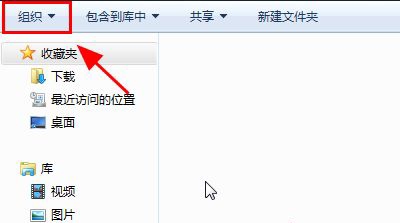
2、点击打开任意一个文件夹,在文件夹窗口的左上方找到<组织>。
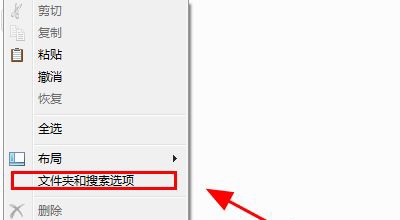
3、点击组织按键,下拉选项列表,点击<文件夹和搜索选项>。
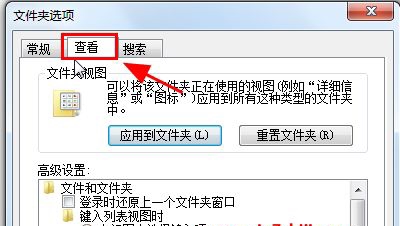
4、弹出<文件夹选项>对话框,切换到<查看>选项卡。
5、在查看选项卡中的<高级设置>中找到<隐藏已知文件的扩展名>。
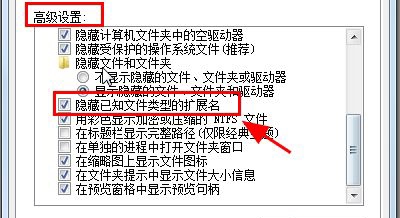
6、将此选项前面的复选框勾掉,点击右下角的<应用>并确定。
7、回到文件中可以看到文件的后缀扩展名显示了,例子中的Excel和压缩文件都显示了后缀扩展名。